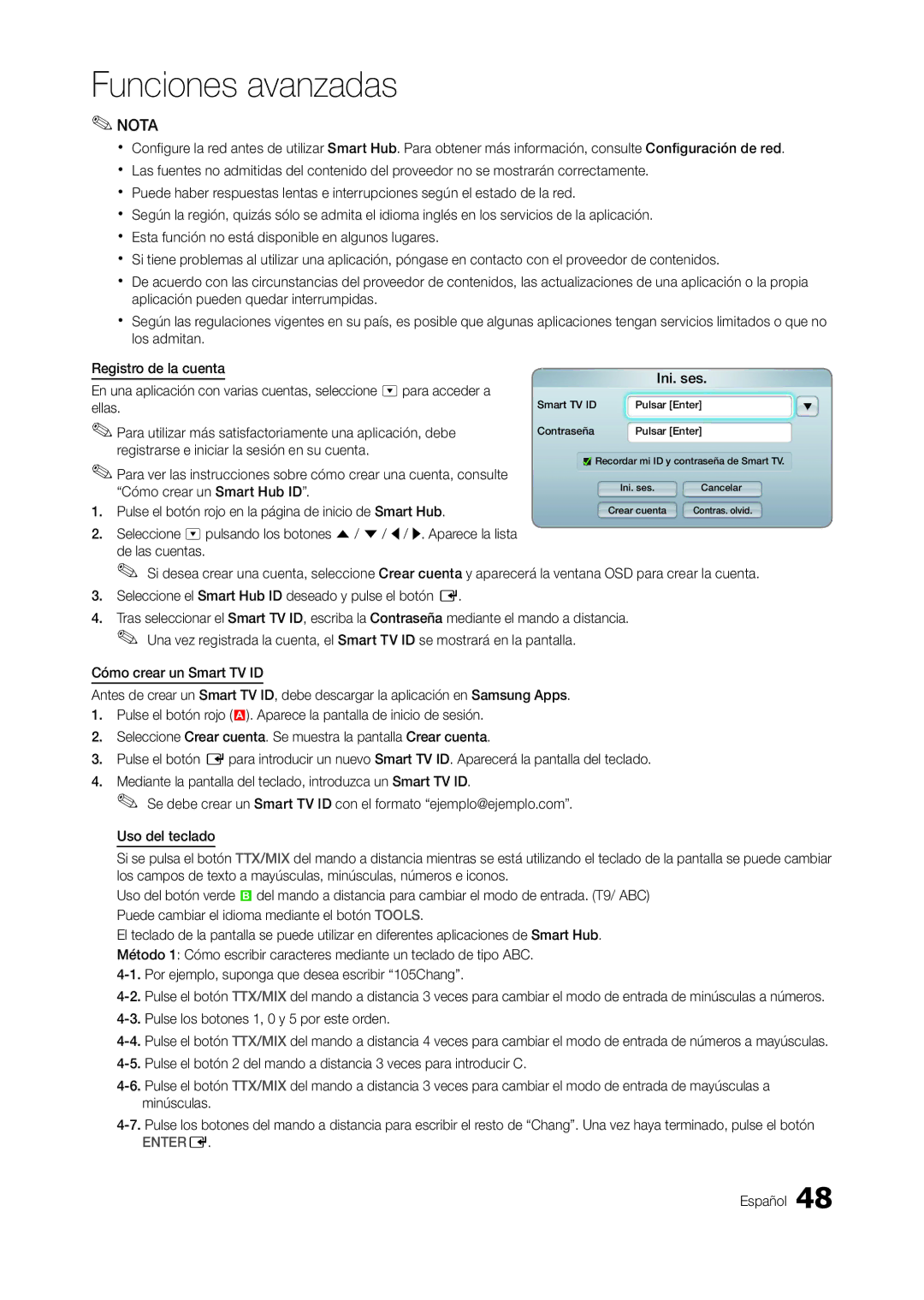Funciones avanzadas
✎✎NOTA
xx Configure la red antes de utilizar Smart Hub. Para obtener más información, consulte Configuración de red. xx Las fuentes no admitidas del contenido del proveedor no se mostrarán correctamente.
xx Puede haber respuestas lentas e interrupciones según el estado de la red.
xx Según la región, quizás sólo se admita el idioma inglés en los servicios de la aplicación. xx Esta función no está disponible en algunos lugares.
xx Si tiene problemas al utilizar una aplicación, póngase en contacto con el proveedor de contenidos.
xx De acuerdo con las circunstancias del proveedor de contenidos, las actualizaciones de una aplicación o la propia aplicación pueden quedar interrumpidas.
xx Según las regulaciones vigentes en su país, es posible que algunas los admitan.
Registro de la cuenta
En una aplicación con varias cuentas, seleccione ^ para acceder a ellas.
✎✎Para utilizar más satisfactoriamente una aplicación, debe registrarse e iniciar la sesión en su cuenta.
✎✎Para ver las instrucciones sobre cómo crear una cuenta, consulte “Cómo crear un Smart Hub ID”.
1.Pulse el botón rojo en la página de inicio de Smart Hub.
aplicaciones tengan servicios limitados o que no
| Ini. ses. |
Smart TV ID | Pulsar [Enter] |
Contraseña | Pulsar [Enter] |
Recordar mi ID y contraseña de Smart TV.
Ini. ses. | Cancelar |
Crear cuenta | Contras. olvid. |
2.Seleccione ^ pulsando los botones u / d / l / r. Aparece la lista de las cuentas.
✎✎ Si desea crear una cuenta, seleccione Crear cuenta y aparecerá la ventana OSD para crear la cuenta.
3.Seleccione el Smart Hub ID deseado y pulse el botón E.
4.Tras seleccionar el Smart TV ID, escriba la Contraseña mediante el mando a distancia. ✎✎ Una vez registrada la cuenta, el Smart TV ID se mostrará en la pantalla.
Cómo crear un Smart TV ID
Antes de crear un Smart TV ID, debe descargar la aplicación en Samsung Apps.
1.Pulse el botón rojo (a). Aparece la pantalla de inicio de sesión.
2.Seleccione Crear cuenta. Se muestra la pantalla Crear cuenta.
3.Pulse el botón E para introducir un nuevo Smart TV ID. Aparecerá la pantalla del teclado.
4.Mediante la pantalla del teclado, introduzca un Smart TV ID.
✎✎ Se debe crear un Smart TV ID con el formato “ejemplo@ejemplo.com”.
Uso del teclado
Si se pulsa el botón TTX/MIX del mando a distancia mientras se está utilizando el teclado de la pantalla se puede cambiar los campos de texto a mayúsculas, minúsculas, números e iconos.
Uso del botón verde b del mando a distancia para cambiar el modo de entrada. (T9/ ABC) Puede cambiar el idioma mediante el botón TOOLS.
El teclado de la pantalla se puede utilizar en diferentes aplicaciones de Smart Hub. Método 1: Cómo escribir caracteres mediante un teclado de tipo ABC.